하드 드라이브에 대한 액세스를 다시 얻는 방법, 하드 드라이브를 열 수 없는 오류 수정

이 글에서는 하드 드라이브에 문제가 생겼을 때 다시 접근할 수 있는 방법을 안내해 드리겠습니다. 함께 따라 해 보세요!
화면 녹화는 다양한 시나리오에서 매우 유용할 수 있습니다. 친구를 돕기 위해 방법 비디오를 촬영하거나 추가 해결을 위해 Windows 응용 프로그램의 예기치 않은 동작을 녹화할 수 있습니다. 이것은 특히 WebTech360에서 우리에게 매우 가치 있고 효과적인 도구입니다. 고맙게도 Windows에는 이를 위한 화면 녹화 도구가 내장되어 있습니다. Xbox 게임 바는 비디오 캡처, 온라인 게임 플레이 방송, 스크린샷 찍기, 클릭 한 번으로 Xbox 앱 액세스와 같은 기능을 염두에 두고 게임 커뮤니티를 염두에 두고 개발되었습니다. 이 기사에서는 Windows 11에서 화면을 녹화하는 방법을 살펴보겠습니다.
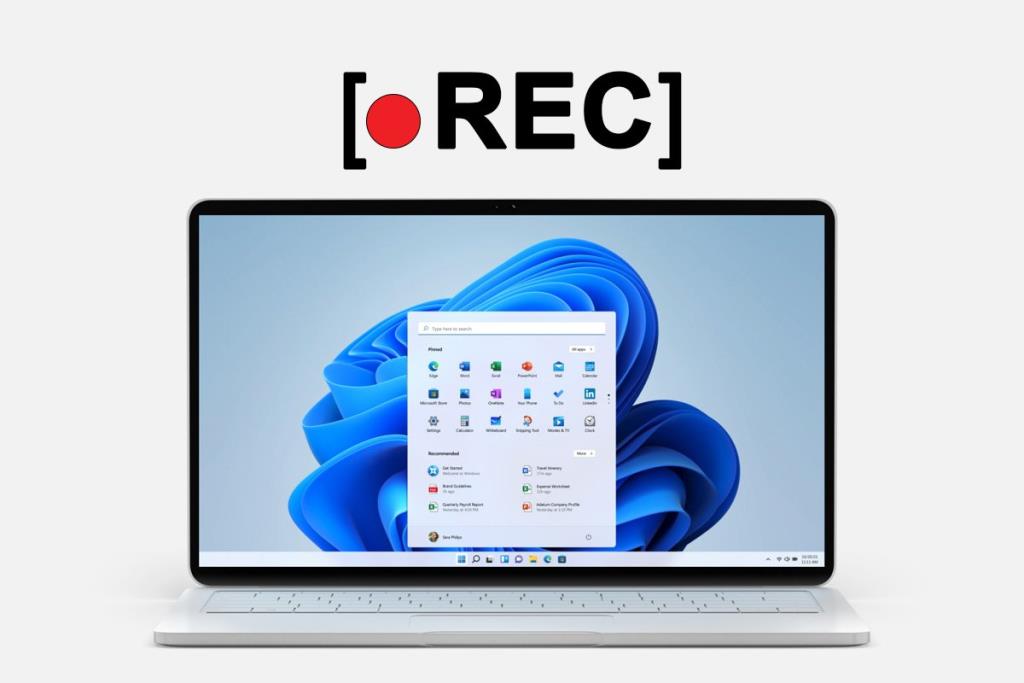
내장 게임 바는 기본적으로 활성화되어 화면을 녹화하는 기능을 제공합니다. 그러나 특정 응용 프로그램을 기록하는 데만 사용할 수 있습니다.
1. 녹음하려는 애플리케이션 을 엽니다 .
2. Windows + G 키를 동시에 눌러 Xbox 게임 바를 엽니다 .
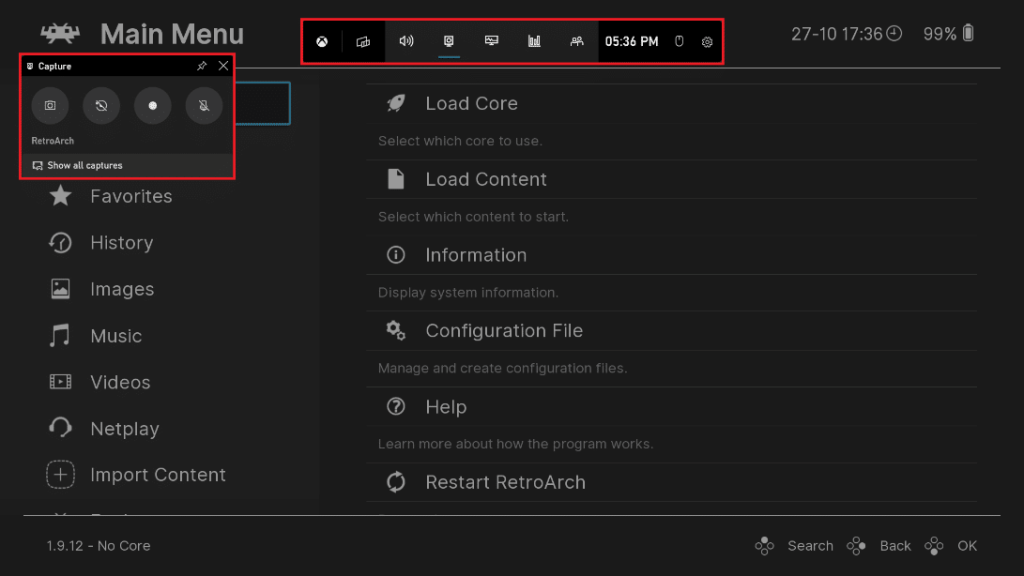
3. 화면 상단에서 캡처 아이콘 을 클릭합니다 .

4. 필요��� 따라 캡처 도구 모음에서 마이크 아이콘 을 클릭 하여 켜거나 끕니다.
참고: 또는 마이크를 켜거나 끄려면 Windows + Alt + M 키를 함께 누릅니다 .
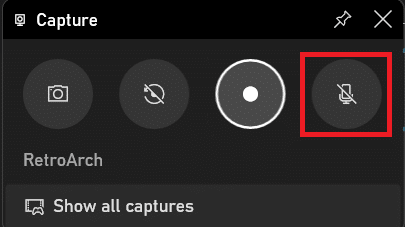
5. 이제 캡처 도구 모음 에서 녹화 시작을 클릭합니다 .
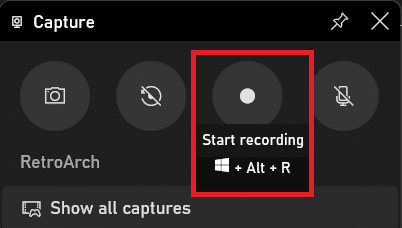
6. 녹음을 중지하려면 녹음 버튼을 다시 클릭 합니다.
참고 : 녹음을 시작/중지하려면 키보드 단축키는 Windows + Alt + R 키입니다.
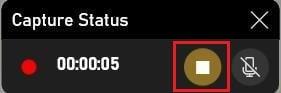
이것이 Windows 11에서 화면을 녹화하여 다른 사람과 공유하는 방법입니다.
또한 읽기 : Windows 11에서 인터넷 속도를 높이는 방법
이제 Windows 11에서 화면을 녹화하는 방법을 알았으므로 해당 화면도 확인해야 합니다.
화면 녹화를 끄면 화면 오른쪽에 다음과 같은 배너가 나타납니다. 게임 클립이 녹화되었습니다. 모든 화면 녹화 및 스크린샷 목록을 보려면 강조 표시된 대로 클릭하십시오.
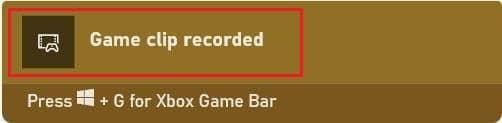
1. Windows + G 키를 함께 눌러 Xbox Game Bar 를 시작합니다 .
2. 캡처 도구 모음 에서 모든 캡처 표시 옵션을 클릭 하여 게임 표시줄 의 갤러리 보기 로 들어갑니다 .

3. 여기에서 아래와 같이 재생 아이콘 을 클릭하여 갤러리 보기 에서 녹화된 화면을 미리 볼 수 있습니다.
참고 : 당신은 수정할 수 있습니다 볼륨 비디오 및 / 또는 캐스트 강조 표시된 옵션을 사용하여 다른 장치에.
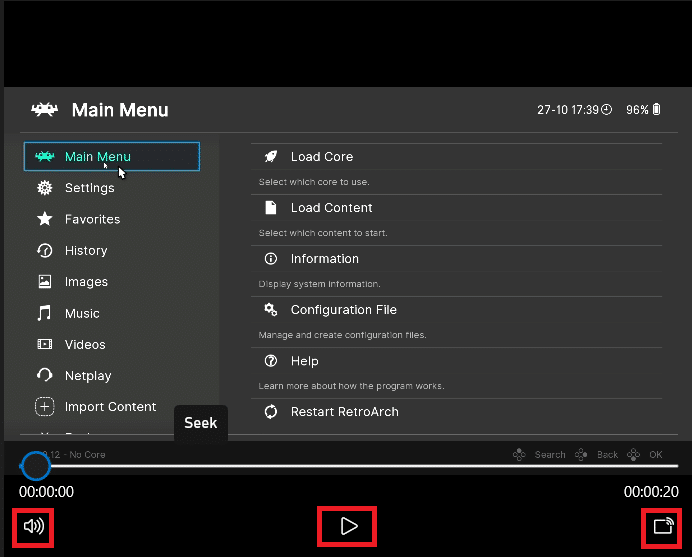
또한 읽기 : Windows 11에서 DNS 서버를 변경하는 방법
녹화된 비디오를 편집하는 단계는 다음과 같습니다.
1. Xbox 게임 바 > 캡처 > 이전과 같이 모든 캡처 표시로 이동합니다 .

2. 녹화된 비디오를 선택합니다 . 앱 이름 , 녹화 날짜 및 파일 크기 와 같은 정보 가 오른쪽 창에 표시됩니다.
3. 강조 표시된 편집 아이콘을 클릭 하고 녹음 이름의 이름을 바꿉니다 .

참고: 또한 갤러리 창에서 다음을 수행할 수 있습니다.
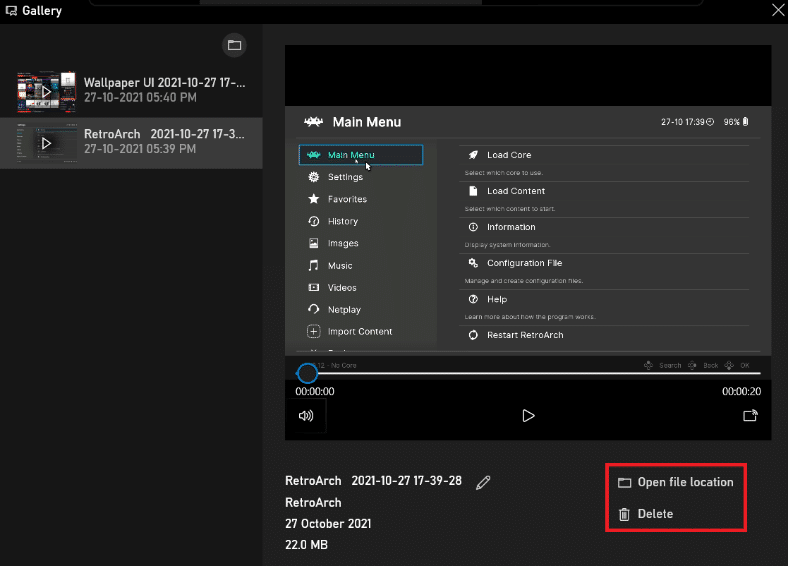
추천:
Windows 11에서 화면 을 녹화 하는 방법을 배울 수 있기를 바랍니다 . 또한 이제 화면 녹화를 보고, 편집하거나 삭제하는 방법도 알아야 합니다. 아래 댓글 섹션에 제안 및 쿼리를 입력하세요. 우리는 당신의 의견을 듣고 싶습니다!
이 글에서는 하드 드라이브에 문제가 생겼을 때 다시 접근할 수 있는 방법을 안내해 드리겠습니다. 함께 따라 해 보세요!
AirPods는 언뜻 보기에 다른 무선 이어폰과 별반 다르지 않아 보입니다. 하지만 몇 가지 잘 알려지지 않은 기능이 발견되면서 모든 것이 달라졌습니다.
Apple은 iOS 26을 출시했습니다. 완전히 새로운 불투명 유리 디자인, 더욱 스마트해진 경험, 익숙한 앱의 개선 사항이 포함된 주요 업데이트입니다.
학생들은 학업을 위해 특정 유형의 노트북이 필요합니다. 선택한 전공 분야에서 뛰어난 성능을 발휘할 만큼 강력해야 할 뿐만 아니라, 하루 종일 휴대할 수 있을 만큼 작고 가벼워야 합니다.
Windows 10에 프린터를 추가하는 것은 간단하지만, 유선 장치의 경우와 무선 장치의 경우 프로세스가 다릅니다.
아시다시피 RAM은 컴퓨터에서 매우 중요한 하드웨어 부품으로, 데이터 처리를 위한 메모리 역할을 하며 노트북이나 PC의 속도를 결정하는 요소입니다. 아래 글에서는 WebTech360에서 Windows에서 소프트웨어를 사용하여 RAM 오류를 확인하는 몇 가지 방법을 소개합니다.
스마트 TV는 정말로 세상을 휩쓸었습니다. 이렇게 많은 뛰어난 기능과 인터넷 연결 덕분에 기술은 우리가 TV를 시청하는 방식을 바꾸어 놓았습니다.
냉장고는 가정에서 흔히 볼 수 있는 가전제품이다. 냉장고는 보통 2개의 칸으로 구성되어 있는데, 냉장실은 넓고 사용자가 열 때마다 자동으로 켜지는 조명이 있는 반면, 냉동실은 좁고 조명이 없습니다.
Wi-Fi 네트워크는 라우터, 대역폭, 간섭 외에도 여러 요인의 영향을 받지만 네트워크를 강화하는 몇 가지 스마트한 방법이 있습니다.
휴대폰에서 안정적인 iOS 16으로 돌아가려면 iOS 17을 제거하고 iOS 17에서 16으로 다운그레이드하는 기본 가이드는 다음과 같습니다.
요거트는 정말 좋은 음식이에요. 매일 요구르트를 먹는 것이 좋은가요? 매일 요구르트를 먹으면, 몸에 어떤 변화가 있을까요? 함께 알아보죠!
이 기사에서는 가장 영양가 있는 쌀 종류와 어떤 쌀을 선택하든 건강상의 이점을 극대화하는 방법에 대해 설명합니다.
수면 일정과 취침 루틴을 정하고, 알람 시계를 바꾸고, 식단을 조절하는 것은 더 나은 수면을 취하고 아침에 제때 일어나는 데 도움이 되는 몇 가지 방법입니다.
임대해 주세요! Landlord Sim은 iOS와 Android에서 플레이할 수 있는 모바일 시뮬레이션 게임입니다. 여러분은 아파트 단지의 집주인 역할을 하며 아파트 내부를 업그레이드하고 세입자가 입주할 수 있도록 준비하여 임대를 시작하게 됩니다.
욕실 타워 디펜스 Roblox 게임 코드를 받고 신나는 보상을 받으세요. 이들은 더 높은 데미지를 지닌 타워를 업그레이드하거나 잠금 해제하는 데 도움이 됩니다.













